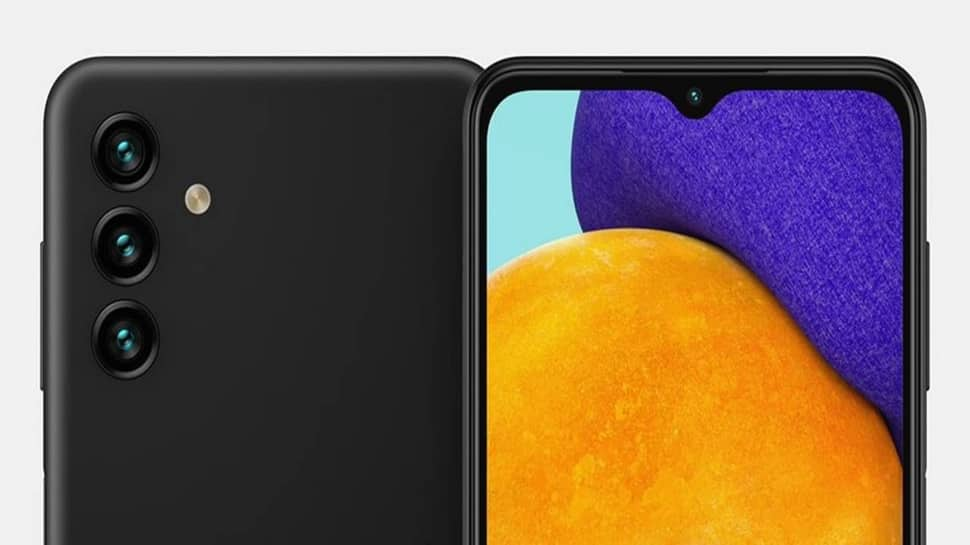
Où se trouve la corbeille sur Samsung A13 ? comment vider la corbeille de mon Samsung A13 5G ? Comment récupérer des photos supprimées de Samsung A13 ? Comment récupérer les fichiers supprimés du Samsung A13 ? Comment récupérer des vidéos supprimées de Samsung A13 ? Où se trouve la corbeille de contact dans Samsung A13?
Vous vous demandez où se trouve la corbeille sur votre Samsung A13 téléphone intelligent? Eh bien, c'est sur votre appareil et vous saurez sûrement où il se trouve. avez-vous accidentellement photos supprimées de vidéos dans votre Gallerie et vous voulez les restaurer? Ou avez-vous accidentellement supprimé votre sonnerie préférée via le Mes fichiers application ? Eh bien, vous pouvez les restaurer à partir de votre corbeille de recyclage tant que c'est dans les 30 jours, sinon ils seront définitivement supprimés de votre téléphone Samsung.
Où se trouve la corbeille sur un Samsung Galaxy A13 ?
Pour localiser la corbeille sur votre appareil, suivez les étapes ci-dessous.
Étape 1: Ouvrez le Gallerie app.
Étape 2: Dans le coin supérieur droit, appuyez sur les trois points Paramètres icône.
Étape 3: Maintenant, dans le menu déroulant, appuyez sur Corbeille.
Étape 4: Vous verrez maintenant toutes vos photos et vidéos récemment supprimées ici.
Étape 5: Vous pouvez maintenant commencer en sélectionnant les photos ou les vidéos que vous souhaitez restaurer dans votre galerie.
Étape 6: Ensuite, sélectionnez ![]() pour restaurer les fichiers.
pour restaurer les fichiers.
Où se trouve la corbeille de contact dans le Samsung A13 ?
Pour trouver et activer ou désactiver la corbeille de contact sur votre appareil Samsung, suivez les étapes ci-dessous.
Étape 1: Ouvrez le Contacter l'application.
Étape 2: Ouvrez le Menu.
Étape 3 : Appuyez maintenant sur le Paramètres.
Étape 4 : Ici, vous pouvez activer ou désactiver Corbeille.
Comment récupérer des vidéos/photos/messages supprimés du Samsung Galaxy A13 ?
Si vous avez supprimé des photos ou des vidéos sur votre appareil et que cela fait maintenant plus de 30 jours, il vous sera difficile de les retrouver car elles seront définitivement supprimées sur votre téléphone. Cependant, il existe encore une autre méthode que vous pouvez utiliser pour récupérer ces fichiers. Vous aurez besoin des éléments suivants…
- Votre Samsung Galaxy A13
- Un ordinateur
- Fichiers de sauvegarde (facultatif)
- Logiciel de récupération de données Android (facultatif)
- L'accès à l'Internet
Méthode 1 : restaurer à partir de sauvegardes
Vous pouvez facilement restaurer vos photos ou vidéos si vous avez le sauvegarde des fichiers multimédias à l'aide de Samsung Cloud ou de Samsung Smart Switch.
Samsung Nuage vous permet de sauvegarder et restaurer le contenu de votre appareil à tout moment si vous supprimez accidentellement un fichier sur votre téléphone. Vous pouvez même restaurer des fichiers et synchroniser des données sur d'autres appareils lorsque vous êtes connecté à votre compte Samsung.
Commutateur Samsung d'autre part est une application qui facilite la synchronisation des données entre votre appareil et votre ordinateur. Vous pouvez utiliser l'application pour sauvegarder vos fichiers multimédias (images, vidéos, chansons, etc.) et les restaurer à tout moment.
Méthode 2 : Logiciel de récupération de données Android
Il existe des logiciels de récupération de données que vous pouvez utiliser pour restaurer non seulement vos photos et vidéos, mais aussi Messages SMS, contacts et autres types de données provenant d'appareils Galaxy. Il vous permet même de prévisualiser les éléments multimédias trouvés, ce qui vous permet de les restaurer facilement.
Nous vous recommandons d'utiliser EaseUS MobiSaver pour Android car c'est l'un des meilleurs outils de récupération de données à l'heure actuelle. Pour l'utiliser c'est très simple. Faites simplement ce qui suit.
- Connectez votre Samsung Galaxy A13 périphérique à un ordinateur.
- Obtenez EaseUS MobiSaver et installez-le sur votre ordinateur.
- Suivez les instructions jusqu'à ce qu'il scanne votre téléphone Samsung. Assurez-vous de lire attentivement les textes d'instructions.
- Prévisualisez et récupérez les fichiers multimédias qu'il trouve
Au sujet du Samsung Galaxy A13
La Samsung Galaxy A13 5G est un excellent appareil doté d'une taille d'écran de Dalle IPS de 6.5 pouces avec une résolution d'écran de 1080 x 2340 pixels. Le téléphone contient un chipset MediaTek MT6833 Dimensity 700 5G et fonctionne sous Android 11 OS.
Il dispose d'une mémoire intégrée de 64 Go et 128 Go couplée à 4 Go et 8 Go de RAM. Les caméras installées sur le téléphone sont de 50 MP + 5 MP + 2 MP et une caméra frontale de 8 MP. Il dispose d'un lecteur d'empreintes digitales latéral et d'une batterie non amovible de 5000 mAh à charge rapide.






Soyez sympa! Laissez un commentaire